Comment lancer des applications instantanément avec Wox sous Windows

Découvrez comment utiliser Wox pour lancer vos applications, exécuter des commandes et plus encore, instantanément.
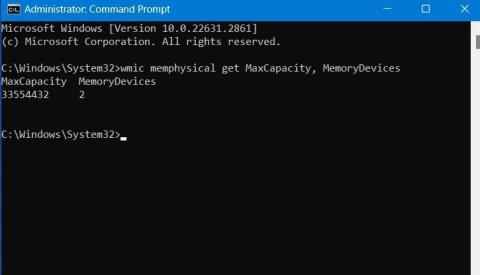
Lorsque vous achetez un nouvel ordinateur de bureau ou un nouvel ordinateur portable, vous économiserez de l'argent en achetant un appareil doté de spécifications de base. Vous pourrez augmenter ses performances ultérieurement en mettant à niveau la RAM . La question est : quelle quantité de RAM votre ordinateur de bureau ou portable peut-il contenir ? Est-ce au maximum ou y a-t-il suffisamment de place pour des mises à niveau ? Découvrez comment trouver la RAM maximale prise en charge sur votre appareil Windows, Mac ou Linux dans l'article suivant !
Comment vérifier la capacité RAM maximale d'un ordinateur Windows
Les utilisateurs de Windows peuvent déterminer la quantité maximale de RAM dans l'invite de commande à l'aide de la commande ci-dessous. Il donne la valeur finale en kilo-octets, mais vous pouvez facilement la convertir en gigaoctets en divisant la valeur par 1048576.
wmic memphysical get MaxCapacity, MemoryDevicesL'exemple ci-dessous montre que la capacité RAM maximale dans l'exemple est de 33554432. Ce nombre divisé par 1048576 est égal à 32 Go .

Commande MaxCapacity pour déterminer la quantité maximale de RAM pouvant être installée sur un appareil Windows
La commande montre également que la carte mère dispose de deux périphériques de mémoire (ou emplacements mémoire). Cela vous donne rapidement la quantité maximale de RAM par emplacement. Divisez simplement la capacité maximale de la RAM par le nombre d’emplacements.
Dans l'exemple ci-dessus, ce serait 32 : 2 = 16 Go .
Par conséquent, avec cet appareil, vous pouvez installer jusqu'à 16 Go de RAM dans chaque emplacement, pour un total de 32 Go.
Comment vérifier la capacité maximale de RAM sur macOS
Le moyen le plus simple de connaître la RAM maximale de votre Mac est de visiter À propos de ce Mac dans le menu Pomme . Cliquez sur le bouton Plus d'informations pour afficher les spécifications du système.
La section Présentation du matériel se trouve dans Matériel .
Il existe des variations dans la RAM maximale, en fonction du type de MacBook que vous possédez. S'il s'agit d'un MacBook Air ou d'un ancien modèle de MacBook Pro, la RAM maximale prise en charge est égale à la valeur de mémoire affichée – dans cet exemple, 8 Go.
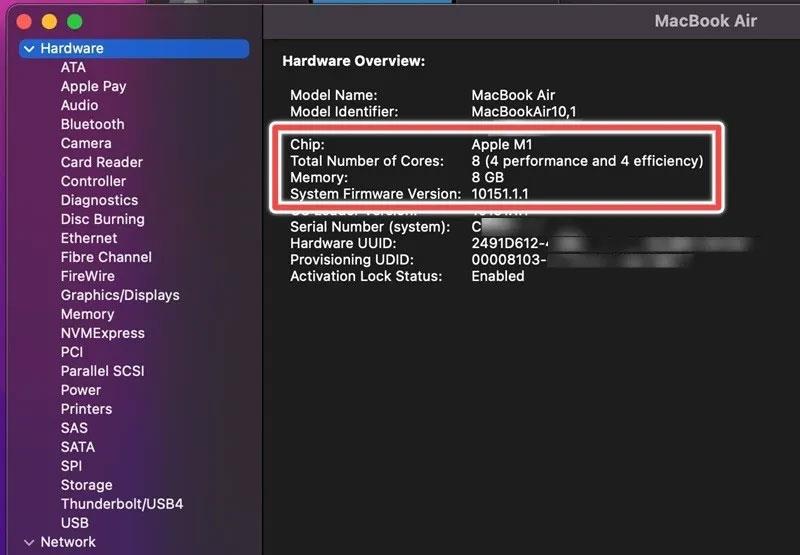
Nombre total de cœurs dans un appareil MacBook Air ainsi que la mémoire en Go.
Cependant, si vous possédez l'un des derniers modèles de Mac Pro, doté d'une puce Apple M2/M3 Pro ou Max, la RAM maximale prise en charge sur votre appareil sera beaucoup plus importante. Pour ces appareils, vous devez faire attention au nombre total de cœurs . Il joue un rôle important dans l’évaluation de la quantité de RAM supplémentaire prise en charge par votre appareil. Plus le nombre de cœurs de performance est élevé, plus la possibilité de mettre à niveau la RAM est élevée.
Si vous possédez un MacBook Pro 12 cœurs sorti en 2023 avec 16 Go de mémoire unifiée, au moins 8 cœurs de performance et une puce Apple M2 Pro, la RAM maximale prise en charge sera de 32 Go. Avec la puce Apple M2 Max et le GPU à 38 cœurs, la RAM maximale prise en charge passera à 96 Go.
Remarque : Pour configurer plus de RAM sur un appareil MacBook Pro, vous ne pouvez utiliser que la mémoire approuvée par Apple. De plus, vous ne pouvez pas mélanger de RAM de type LR-DIMM et R-DIMM. Gardez à l’esprit que de nombreux modèles de MacBook Pro vous permettent de mettre à niveau la RAM uniquement au moment de l’achat, pas plus tard. De plus, si vous endommagez la RAM lors de son installation vous-même, Apple peut refuser de réparer l'appareil à l'avenir.
Comment vérifier la capacité maximale de la RAM sous Linux
Pour connaître la quantité maximale de RAM sous Linux, accédez au terminal de votre distribution et utilisez la commande dmidecode.
S'il n'est pas installé par défaut sur votre distribution, installez-le à l'aide des commandes de la distribution respective.
#ubuntu/debian
sudo apt install dmidecode
#arch
sudo pacman -S dmidecode
#Fedora
sudo dnf install dmidecode
#openSUSE
sudo zypper in dmidecodeUne fois dmidecode installé, exécutez la commande suivante :
sudo dmidecode -t 16Il vous donnera des informations sur la quantité de mémoire et le nombre d'appareils (ou slots). Dans le cas d'exemple, la machine virtuelle Ubuntu dispose d'un emplacement mémoire et d'une capacité RAM maximale de 3 Go (3 000 Mo) (3 Go par emplacement).
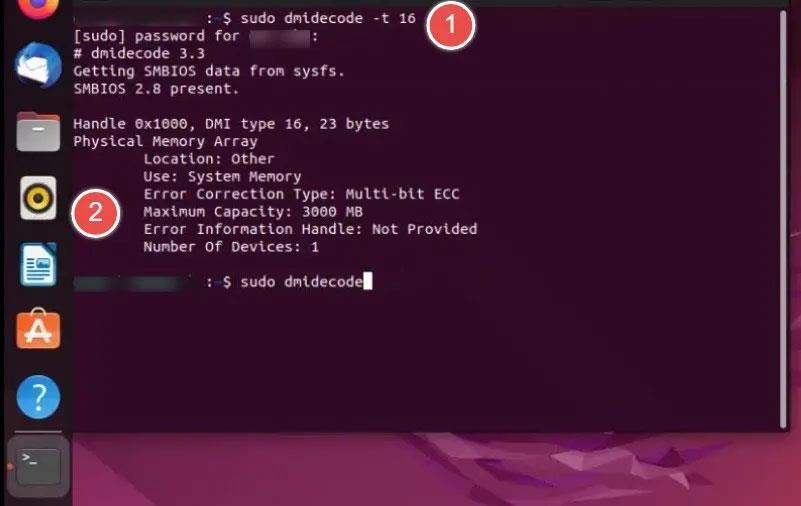
Capacité de mémoire maximale de la machine Ubuntu à l'aide de la commande dmidecode dans Terminal.
Pour connaître la quantité de RAM dont dispose votre ordinateur, consultez l'article : Comment vérifier la vitesse, le type et la capacité de la RAM .
C'est bien de savoir comment trouver la quantité maximale de RAM, mais peut-être n'êtes-vous pas prêt à mettre à niveau votre RAM pour le moment. Découvrez plutôt comment résoudre les problèmes d’utilisation élevée de la mémoire . Vérifiez également l’état de votre RAM de temps en temps pour éviter tout problème logiciel indésirable.
Découvrez comment utiliser Wox pour lancer vos applications, exécuter des commandes et plus encore, instantanément.
Découvrez comment créer un cercle jaune autour du pointeur de la souris pour le mettre en surbrillance sur Windows 10. Suivez ces étapes faciles pour améliorer votre expérience utilisateur.
Découvrez pourquoi l
Sous Windows 11, configurez facilement des raccourcis pour accéder rapidement à des dossiers spéciaux dans votre menu Démarrer.
Découvrez comment résoudre l
Découvrez comment utiliser un disque dur externe avec un Chromebook pour transférer et stocker vos fichiers en toute sécurité. Suivez nos étapes pour un usage optimal.
Dans ce guide, vous apprendrez les étapes pour toujours utiliser une adresse MAC aléatoire pour votre adaptateur WiFi sous Windows 10. Optimisez votre sécurité en ligne!
Découvrez comment désinstaller Internet Explorer 11 sur Windows 10 pour optimiser l'espace de votre disque dur.
Découvrez comment utiliser Smart Defrag, un logiciel de défragmentation de disque dur gratuit et efficace, pour améliorer les performances de votre ordinateur.
Le moyen le plus simple de déverrouiller du contenu et de protéger tous les appareils avec un VPN crypté est de partager la connexion VPN via un point d








